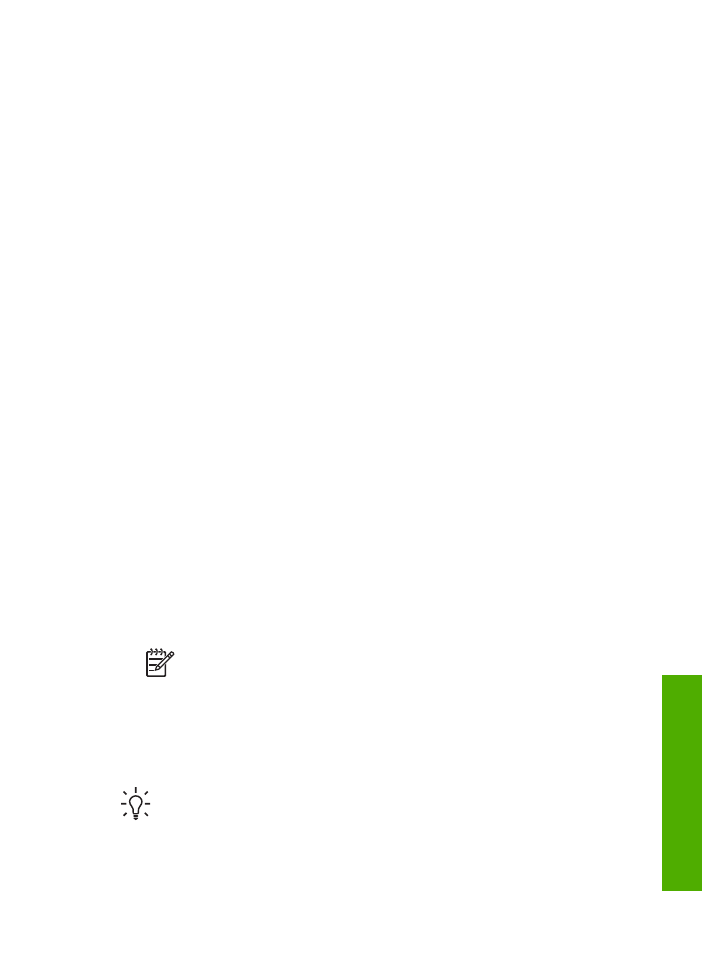
이미지
스캔
●
스캔
중지
이미지
스캔
컴퓨터
또는 HP All-in-One에서 스캔을 시작할 수 있습니다. 이 단원에서는
HP All-in-One의 제어판에서 스캔하는 방법을 설명합니다.
스캔
기능을 사용하려면 HP All-in-One을 컴퓨터에 연결하고 전원을 켜야 합니
다
. 스캔하기 전에 HP Photosmart 소프트웨어(Windows) 또는 HP Photosmart
Mac 소프트웨어(Mac)가 설치되어 실행 중이어야 합니다.
●
Windows 컴퓨터에서 소프트웨어가 실행되고 있는지 확인하려면 화면 오
른쪽
하단의 Windows 시스템 트레이에서 시간 옆에
HP 디지털 이미징 모
니터
아이콘이 있는지 찾아봅니다.
참고
Windows 시스템 트레이에서
HP 디지털 이미징 모니터
아이
콘을
닫으면 HP All-in-One의 일부 스캔 기능을 사용할 수 없으며
연
결되지
않음
오류 메시지가 표시됩니다. 이러한 경우 컴퓨터를 다시
시작하거나
HP Photosmart 소프트웨어를 시작하여 전체 기능을 복
원할
수 있습니다.
●
Mac의 경우는 해당 소프트웨어가 항상 실행됩니다.
추가
정보
HP Photosmart 소프트웨어(Windows) 또는 HP Photosmart
Mac 소프트웨어(Mac)를 사용하여 파노라마 이미지를 포함한 이미지를
스캔할
수 있습니다. 또한 스캔한 이미지를 편집, 인쇄 및 공유할 수도 있
습니다
. 자세한 내용은 HP All-in-One 소프트웨어와 함께 제공된 화면 도
움말을
참조하십시오.
사용자
설명서
93
스캔
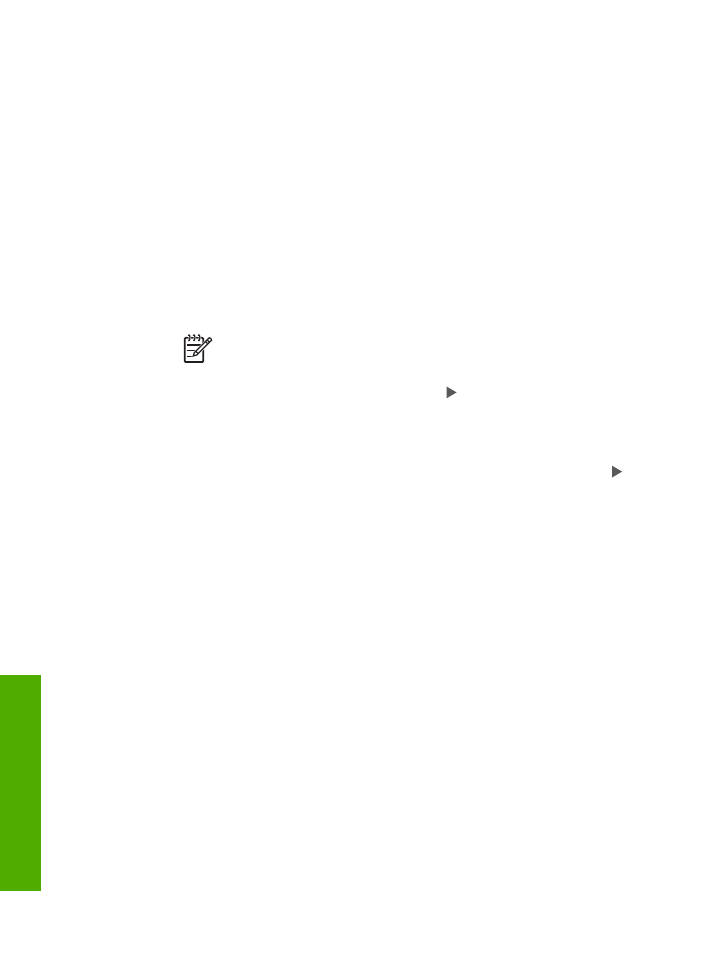
컴퓨터로
스캔하려면
1. 원본의 인쇄면이 아래로 향하도록 하여 유리의 오른쪽 앞면 모서리에 놓거
나
인쇄면이 위로 향하도록 하여 문서 공급기 용지함에 넣습니다.
2. [
스캔
저장
]을 누릅니다.
–
HP All-in-One이 USB 케이블로 컴퓨터에 직접 연결되어 있는 경우 소
프트웨어
응용 프로그램을 포함한 대상 목록이 디스플레이에 나타납니
다
. 4단계로 넘어가십시오.
–
HP All-in-One이 네트워크로 연결되어 있는 경우
스캔
메뉴
가
디스플
레이에
나타납니다. 다음 단계를 진행하십시오.
3. HP All-in-One이 네트워크에서 하나 이상의 컴퓨터에 연결되어 있으면 다
음
작업을 수행하십시오.
a. [
OK
]를 눌러
컴퓨터
선택
을
선택합니다
HP All-in-One에 연결된 컴퓨터 목록이 디스플레이에 나타납니다.
참고
컴퓨터
선택
메뉴에는 USB 연결이 있는 컴퓨터와 네트워
크를
통해 연결된 컴퓨터가 표시됩니다.
b. [
OK
]를 눌러 기본 컴퓨터를 선택하거나 를 눌러 다른 컴퓨터를 선택
한
다음 [
OK
]를 누릅니다.
선택된
컴퓨터에 있는 응용 프로그램을 나열하는
스캔
저장
메뉴가 디
스플레이에
나타납니다.
4. [
OK
]를 눌러 기본 응용 프로그램에서 스캔을 수신하도록 선택하거나 를
눌러
다른 응용 프로그램을 선택한 다음 [
OK
]를 누릅니다.